
Denne programvaren vil holde driverne dine i gang, og dermed beskytte deg mot vanlige datamaskinfeil og maskinvarefeil. Sjekk alle driverne dine nå i 3 enkle trinn:
- Last ned DriverFix (bekreftet nedlastningsfil).
- Klikk Start søk for å finne alle problematiske drivere.
- Klikk Oppdater drivere for å få nye versjoner og unngå systemfeil.
- DriverFix er lastet ned av 0 lesere denne måneden.
For ikke så lenge siden informerte vi deg om at vi ville begynne å se Bing-annonser i Windows 10, det smarte søket i Windows 8.1 funksjon. Dette kan utgjøre en av grunnene til at brukerne ser etter avinstaller Windows 10, 8.1 og gå tilbake til Windows 8. Hvis den irriterende Bing-annonseringen er den eneste tingen som plager deg med Windows 10, Windows 8.1, må du kanskje bare lære å blokkere annonser fra å vises en gang for alle.
Jeg er for det første ikke en stor fan av disse annonsene, faktisk hater jeg dem ganske. Plasseringen deres er latterlig og beriker definitivt ikke min opplevelse av å bruke Windows 8. Men vi er heldige, som med bare noen få grunnleggende trinn, kan vi enkelt
slå av Bing-annonser at Microsoft kommer til å gjøre permanent i den stabile Windows 8.1, Windows 10-utgivelsen.Slik slår du av Bing-annonser i Windows 10
Først og fremst kan jeg si at hvis du ikke bor i et engelsktalende land, så er de fleste av annonsene rett og slett ubrukelige og totalt irrelevante. Hva kan hjelpe meg med en BestBuy-annonse hvis jeg bor i Europa? Jeg sier ikke at Googles annonseringstjenester er veldig nøyaktige, men så langt, etter min personlige erfaring, er relevansen av Bing-annonser nær ikke eksisterende.
Følg derfor disse enkle trinnene for å deaktivere Bing-annonser i Windows 10, Windows 8.1, selv før den når den endelige versjonen, eller avhengig av når du leser dette, har det kanskje allerede vært lanserte.
- Åpne opp Innstillinger sjarm - hvis du ennå ikke kjenner deg til Windows 8 eller 8.1, kan du gjøre det ved å flytte mose-pekeren (eller fingeren) i det varme hjørnet øverst til høyre eller hvis du elsker hurtigtaster, trykk deretter på Windows-logoen og jeg
- Derfra, følger denne veien Endre PC-innstillinger (nederst på linjen) -> Søk og apper -> Bruk Bing til å søke på nettet -> Velg Av
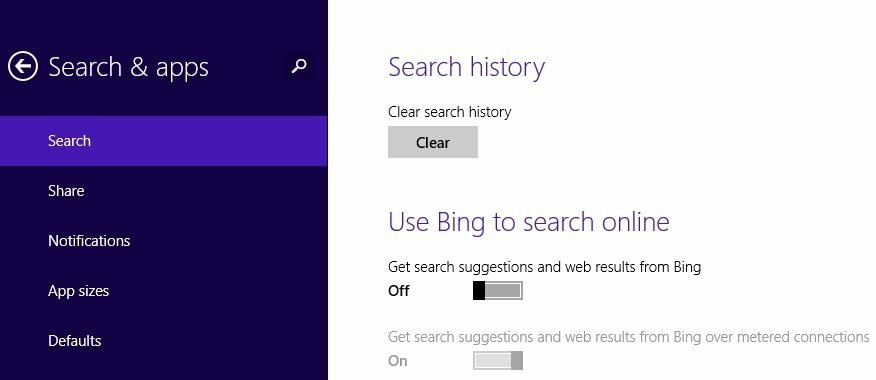
Avhengig av hvilken byggeversjon av Windows 10, Windows 8.1 du bruker, kan det hende at dette ikke alltid fungerer, slik at du også kan prøve ved å skrive direkte i Søk-sjarmen - "søk og apper" og derfra følge ovennevnte linje.
Installer en adblocker
En annen rask løsning for å begrense eller blokkere annonser mens du surfer, er å laste ned og installere en adblocker. Det er forskjellige annonse-blokkeringsutvidelser tilgjengelig for alle de store nettleserne der ute. Hvis du for eksempel bruker Google Chrome, kan du gå over til Chrome Nettmarked og installer utvidelsen for annonseblokkering som passer best for dine behov. Hvis Microsoft Edge er din valgte nettleser, kan du installere AdGuard-annonseblokkering.
Følg med på WindowsReport og abonnere ettersom vi vil ha flere tips, apper og nyheter relatert til Windows 10,8 og Microsoft å dele med deg!
RELATERTE HISTORIER FOR Å KONTROLLERE:
- Privacy Badger-oppdatering blokkerer Facebook-koblingssporing
- Opera lar deg nå blokkere annonser raskere og velge flere faner
- Windows 10 Mail-appen viser irriterende annonser for Office 365


